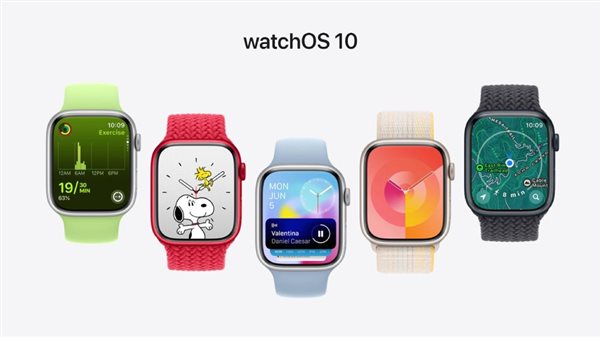Me li ser iOS 17 û taybetmendiyên wê pir axivîLê bê guman em li benda guhertoya dawîn a watchOS 10 ji Apple bûn, û hêjayî gotinê ye ku sedema ku bikarhêner li benda vê guhertoyê ne ew e ku gelek taybetmendiyên wê hene, ya herî girîng jî taybetmendiya Smart Stack e, ku pêşkêşî dike. navnîşa biaqil a widgetan li pêşberê we li ser navbeynkariya demjimêrê, û taybetmendiya lênihêrîna tenduristiyê di Dema siwariyên bisiklêtê, meşên dirêj, amûrên piştevaniya tenduristiya giyanî û hêj bêtir. Vê gotarê bi me re bişopînin, em ê bi Xwedê re bi we re parve bikin ka meriv çawa WatchOS 10 tê de saz dike saetên Apple.
Meriv çawa WatchOS 10 saz dike?
- iPhone-ya xwe vekin, bi riya wê serîlêdana Apple Watch vekin.
- Li ser tabloya ku li quncika çepê ya jêrîn a ekranê ye bikirtînin.
- Piştî wê, li ser Giştî bikirtînin.
- Nûvekirina Pergala Xebatê an Nûvekirina Nermalavê hilbijêrin.
- Hûn ê agahdariyek bibînin ku nîşan dide ku cîhaza we ji bo nûvekirinê heye. Di dawiyê de, li ser Sazkirinê bikirtînin.
- Piştî pejirandina şertan, pergala xebitandinê dê bêyî pirsgirêk were saz kirin.
Agahdariya li ser pergala xebitandina nû WatchOS 10?
Hûn ê piştî sazkirina WatchOS 10-ê bibînin ku awayê mijûlbûna bi sepanan re hêsantir û bileztir bûye. Bo nimûne…
- Ger hûn bişkojka kêlekê pê bikin, Navenda Kontrolê dê xuya bibe.Ev ji guhertoyên berê cuda ye, ku Navenda Kontrolê ji binî ve li ser rûkê saetê hejand.
- Ger hûn carekê bişkojka zivirî bikirtînin, dê hemî serîlêdan xuya bibin.
- Ger hûn bişkoja zivirandinê du caran bikirtînin, wê hingê hûn ê karibin vegerin ser sepanên ku we vê dawiyê bikar anîne.
Lê divê em ji we re vebêjin ku hin taybetmendî dê ji hemî demjimêrên hişmend ên Apple re peyda nebin, wek mînak taybetmendiya Time Daylight di nifşa duyemîn Apple Watch SE de.
Wekî din, pergala nû sêwirana sepanên demjimêrên xwemalî destnîşan dike, û ji nû ve destnîşan dike ka bikarhêner çawa bi Apple Watches re têkilî dike.
Ji bo sazkirina WatchOS 10 prosedurên pêwîst çi ne?
- Di destpêkê de, pergala nû li ser Apple Watch Series 4 û paşê heye.
- Wekî ku ji bo iPhone-ên pêwîst, ji iPhone XS û iPhone XR û paşê dest pê dike.
- Piştî pêkanîna nûvekirina pergala nû, pêdivî ye ku demjimêr were barkirin, û çêtir e ku lêçûna demjimêrê herî kêm %50 bigihîje.
- Di dawiyê de, ji bîr nekin ku Apple Watch xwe di nav rêza Bluetooth an Wi-Fi ya iPhone-ya xwe de hebe.
Taybetmendiyên nû yên di WatchOS 10 de çi ne?
Eleqeya mezin di sêwirana sepanan de
- Apple li ser pêşkeftina sêwirana serîlêdanê hûr bûye, û ev pêşkeftin tê de ye:
- Sêwirana ekrana malê.
- sepanên hewayê.
- Serlêdana Nexşeyan.
- Messages.
- Stocks.
- app Fitness.
- Hêjayî gotinê ye ku ev pêşkeftin ji bo ku bikarhêner sûda herî baş ji mezinahiya ekranê bigire û agahdariya herî mezin nîşan bide hat.
not, Di nûvekirina herî dawî ya serîlêdana To My Prayer de, pêveka serîlêdanê ya li ser Apple Watch hate pêşve xistin ku hêsantir û hêsan be.
Gihîştina Navenda Kontrolê
Piştî nûvekirina nû, hûn ê kapasîteya ku zû bigihîjin Navenda Kontrolê bibînin. Ev ê bi tikandina carekê li ser bişkoja kêlekê ya li ser demjimêrê pêk were. Zêdeyî, hûn dikarin vegerin ser sepanên ku we bikar tînin bi ducarî tikandina bişkoja taca dorhêlê.
Nexşeyên Apple bêyî Înternetê bikar bînin
Bi iOS 17, hûn dikarin nexşeyan dakêşin û paşê wan negirêdayî bikar bînin, û naha hûn dikarin van nexşeyan bi riya Apple Watch-a xwe bikar bînin, ji bilî dîtina kartên cîhê hûrgulî dema ku têlefona we bi demjimêrê ve girêdayî ye.
Piştgiriya bangên komê bi Face Time re
Naha gengaz e ku bi riya Apple Watch bi serîlêdana Face Time ve bangên dengê komê were kirin. Ne tenê ew, hûn dikarin peyamên vîdyoyê yên ku di dema FaceTime de ji we re hatine hiştin rasterast li ser temaşeyê jî bilîzin.
Bi karanîna taybetmendiya Name Drop agahdarî parve bikin?
Bi taybetmendiya Name Drop, hûn ê karibin hemî agahdariya ku hûn dixwazin parve bikin, bi gihandina demjimêrê nêzî demjimêrek din an iPhoneek din. Tişta ku hûn bikin ev e ku bişkoja Share li ser qerta ragihandinê bikirtînin, dûv re demjimêrê nêzî saeta din an iPhone-ya din bikin.
Ev taybetmendî hîna peyda nabe, û dê bi nûvekirinek nû were
Bikarhêner: